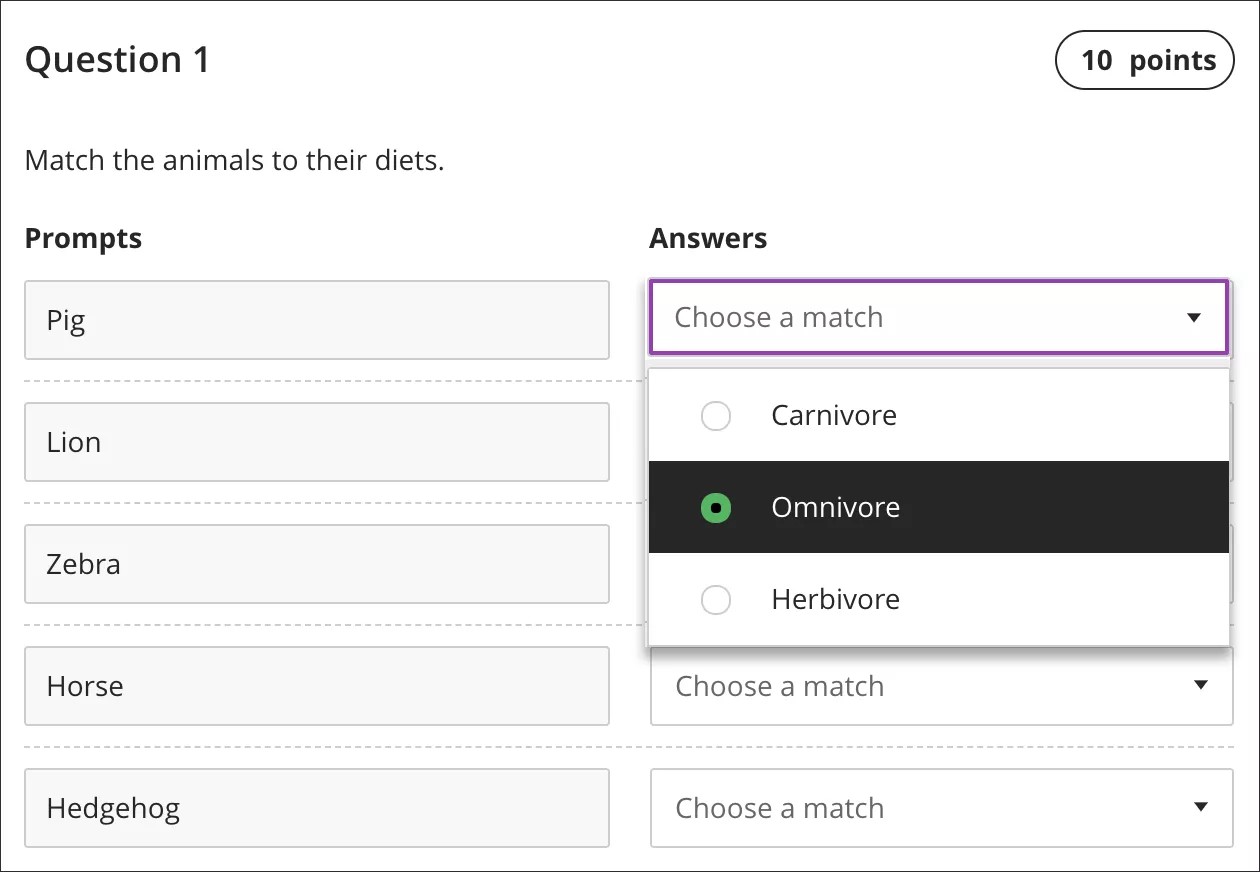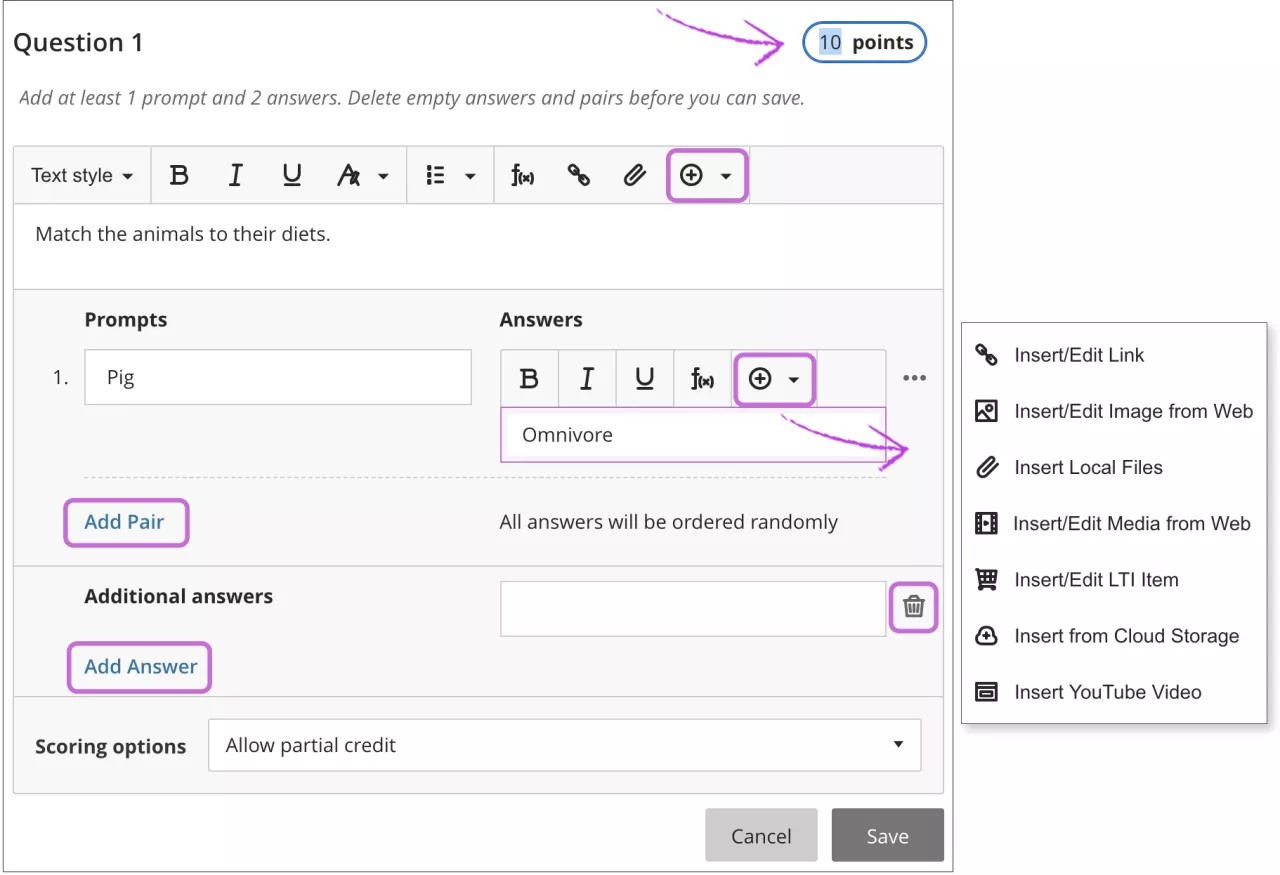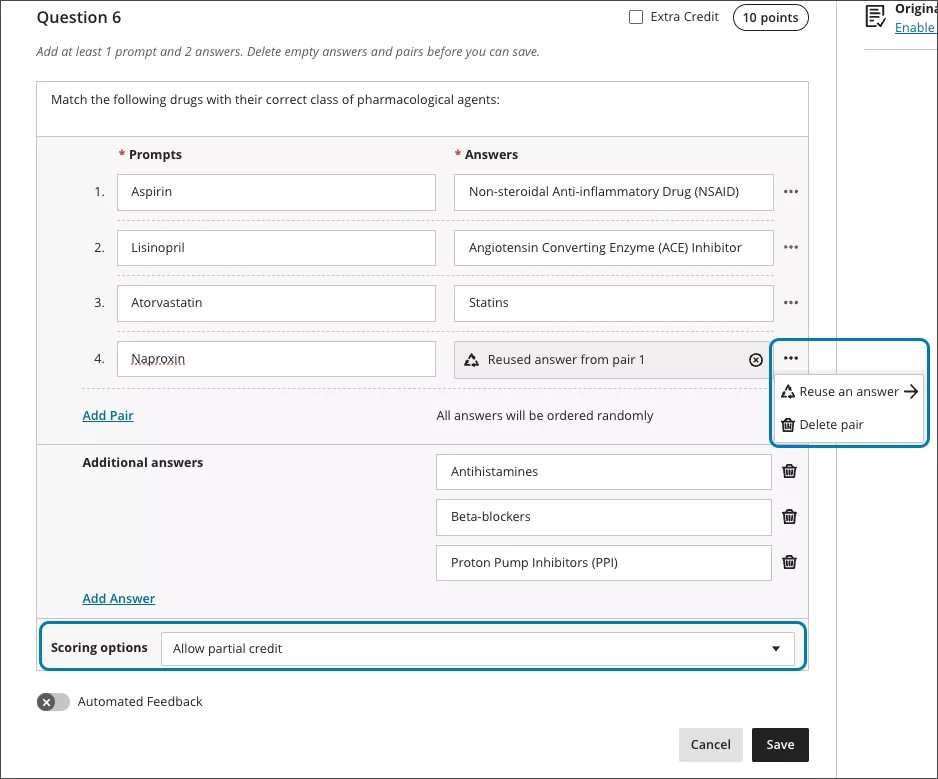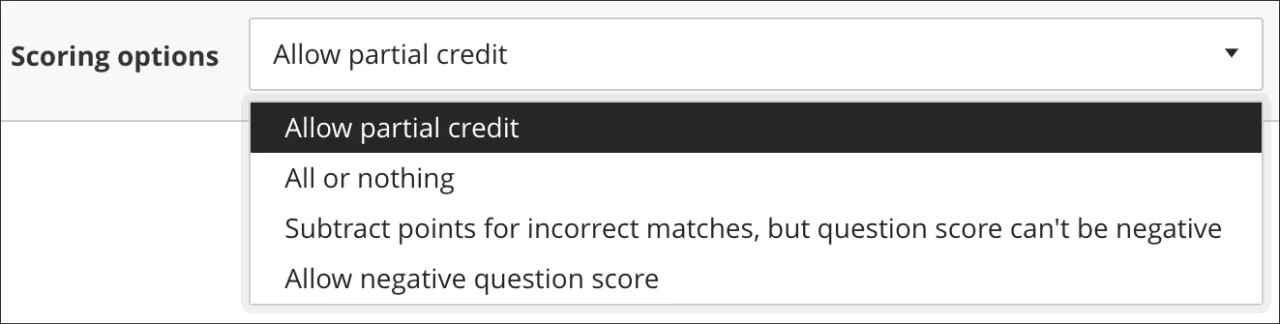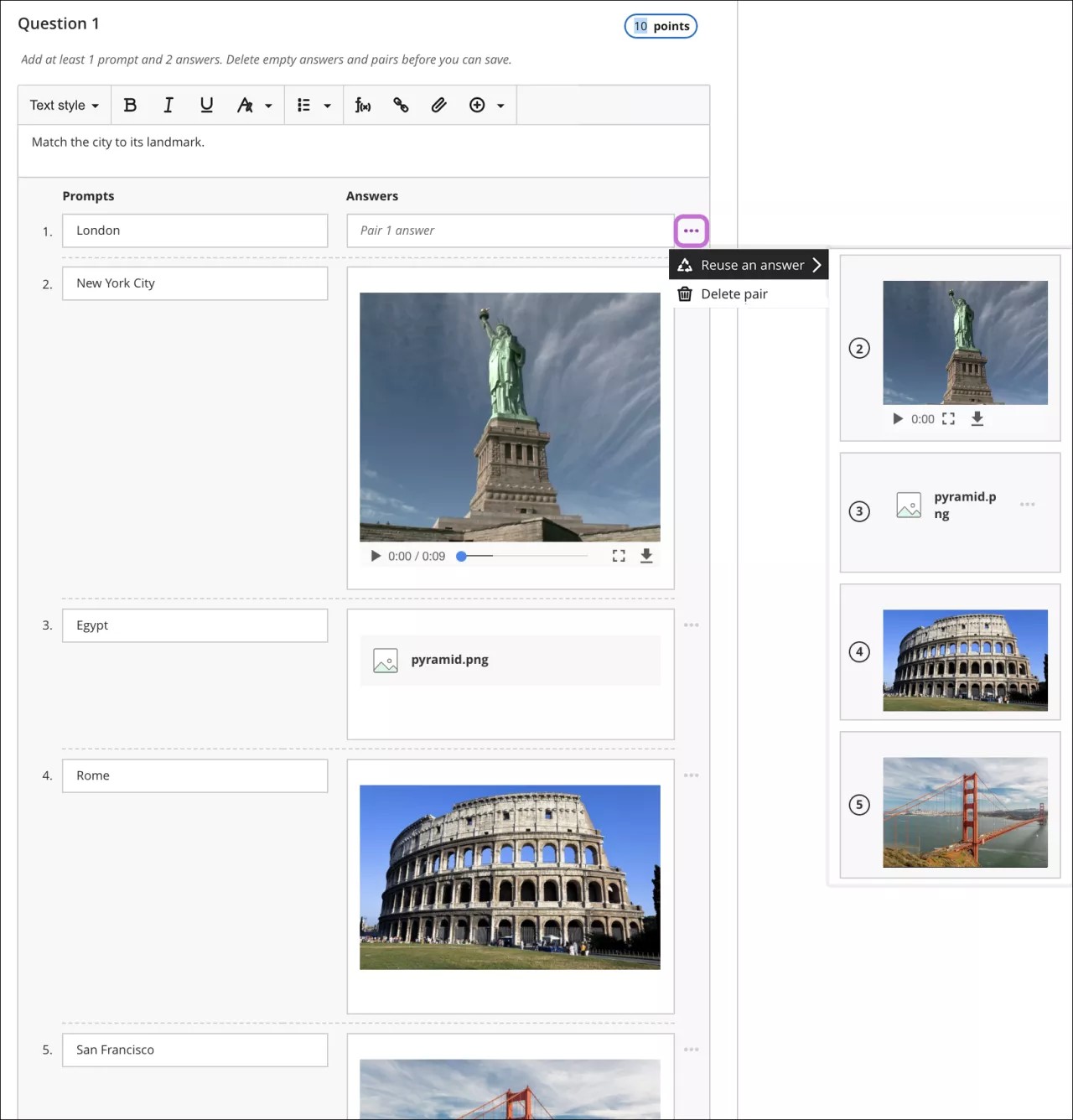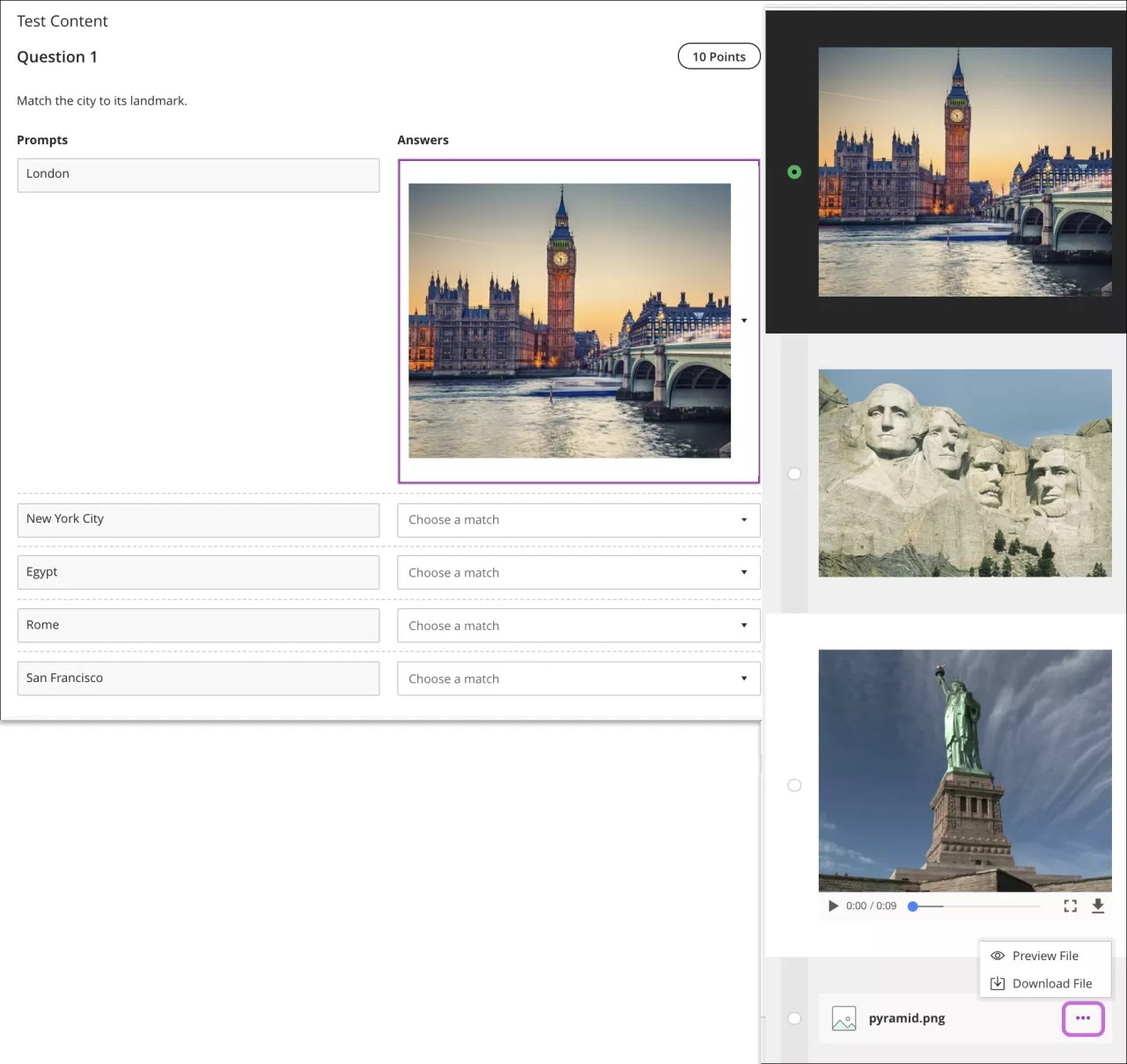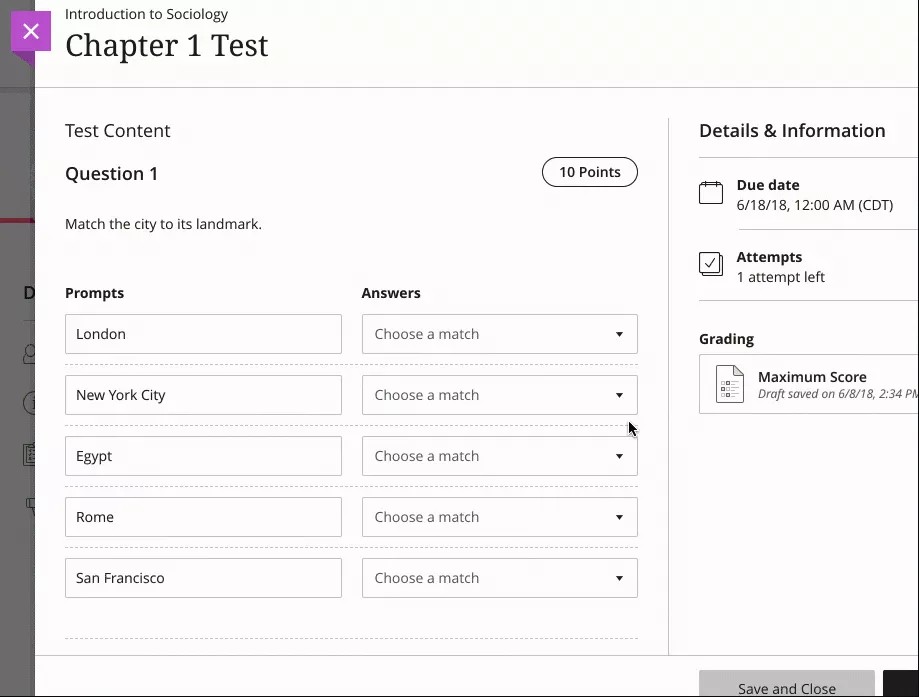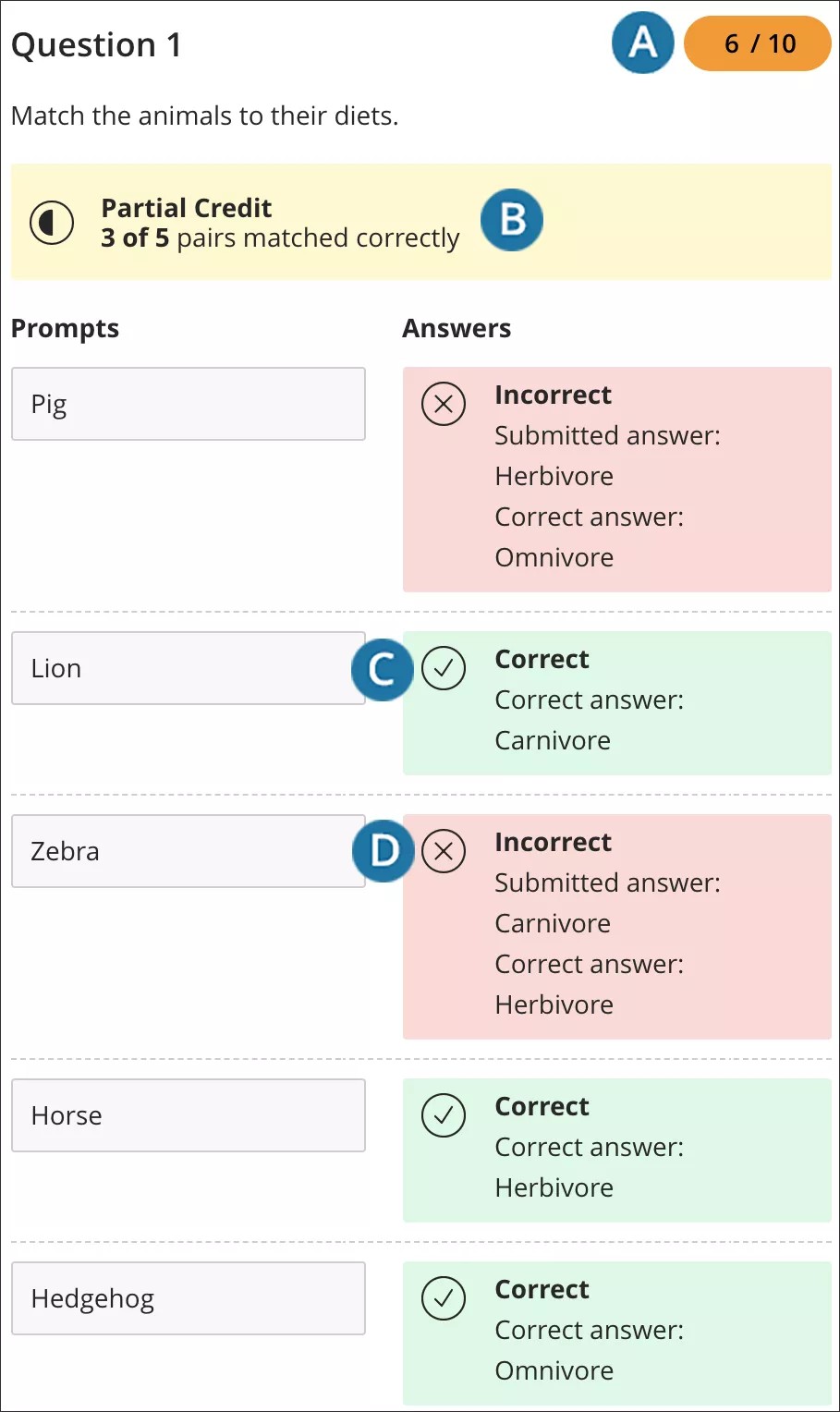짝짓기 문제에 대하여
짝짓기 문제에서는 학생이 프롬프트 열의 항목을 답안 열의 항목과 짝지어야 합니다. 답안을 재사용하거나 추가 답안을 추가할 수 있으므로 각 열의 항목 수는 똑같지 않아도 됩니다. 추가 답안은 어떤 프롬프트와도 일치하지 않아 문제를 더 어렵게 만듭니다. 일부 교수자는 학생이 답안을 제거해 나가면서 찍을 수 없도록 정답 이외의 답안을 사용합니다.
예:
각 동물과 그 동물의 주식을 연결하십시오.
학생들은 프롬프트인 돼지, 사자, 얼룩말, 말, 고슴도치를 답안인 육식 동물, 잡식 동물, 초식 동물과 연결해야 합니다.
모든 답안은 무작위 순으로 학생에게 표시됩니다.
짝짓기 문제는 자동으로 채점됩니다. 평가에 이런 유형의 문제만 있는 경우 평가 점수가 자동으로 게시되어 학생이 볼 수 있습니다. 채점 옵션을 선택하십시오.
- 부분 점수 허용
- 0점 또는 최고 점수
- 오답은 감점 처리되지만 문제 점수는 음수가 될 수 없습니다.
- 음수 문제 점수 허용
짝짓기 문제 생성
새 시험을 생성할 경우 더하기 기호를 선택하여 메뉴를 엽니다. 기존 시험에서 문제를 추가할 위치의 더하기 기호를 선택합니다. 짝짓기 문제 추가를 선택합니다.
짝짓기 및 선다형 문제의 경우 답안을 무작위 배열하는 것만 가능합니다. 참/거짓 문제에 대해 답안을 무작위로 배열하려는 경우 참 및 거짓 답안이 있는 선다형 문제 유형을 사용합니다.
시험 콘텐츠 영역이 열립니다.
시험 및 과제에서 문제를 생성할 때는 동일한 프로세스를 사용합니다.
1단계: 편집기에서 지시 사항 또는 문제를 추가합니다.
2단계: 프롬프트와 답안을 추가합니다.
- 최소 1개의 프롬프트와 2개의 답안을 추가합니다. 새 짝짓기 문제의 기본 필드는 이 요구 사항을 충족합니다.
- 쌍 추가: 프롬프트와 답안 쌍의 최대 개수는 100개입니다. 쌍에서 답안을 재사용할 수 있습니다.
- 답안 추가: 추가 답안은 프롬프트와 일치하지 않으며, 이 답안은 재사용할 수 없습니다. 추가 답안의 최대 개수는 10개입니다.
- 편집기의 모든 필드에 파일, 비디오, 오디오 및 링크를 추가할 수 있습니다. 편집기의 옵션 또는 콘텐츠 삽입 메뉴(예: 클라우드 저장소에서 삽입)에서 선택합니다. 프롬프트와 답안에는 편집기 기능이 제한됩니다. 예를 들어 글머리 기호나 번호 매기기 목록을 추가할 수 없습니다.
편집기의 옵션을 사용하여 텍스트 서식을 지정할 수 있습니다.
키보드를 사용하여 편집기 도구 모음으로 바로 가려면 ALT + F10 키를 누르십시오. Mac에서는 Fn + ALT + F10을 누릅니다. 화살표 키를 사용해서 번호가 매겨진 목록과 같은 옵션을 선택할 수 있습니다.
3단계: 채점 옵션을 선택합니다. 문제 지시 사항에 채점 옵션을 추가할 수 있습니다.
4단계: 문제의 기본값은 10점입니다. 새 값을 입력하려면 점수 성적 필을 선택합니다.
5단계: 문제를 저장합니다.
- 저장은 문제를 추가하고 2개의 답안이 있는 프롬프트를 1개 이상 추가할 때까지 비활성화됩니다. 추가 답안 필드를 사용하지 않으려면 답안이 있는 쌍이 2개 있어야 합니다.
- 추가한 빈 쌍이나 빈 추가 답안과 같이 빈 필드를 삭제하여 저장 옵션을 활성화합니다. 추가 답안 1 필드 옆의 삭제 옵션은 답안이 있는 쌍을 2개 이상 생성할 때까지 활성화되지 않습니다.
답안 재사용
1개 이상의 쌍에 동일한 답안을 사용할 수 있습니다. 추가 답안 필드에서 답안을 재사용할 수 없습니다.
쌍의 답안 필드 옆에 있는 메뉴에 접근하여 답안 재사용을 선택합니다. 이전에 추가한 답안에서 선택합니다. 답안을 재사용하면 답안 필드에 쌍 [숫자]의 답안이 재사용됨 메시지가 나타납니다. 재사용된 답안을 제거하려면 X를 선택합니다.
하나 이상의 다른 쌍에서 재사용된 답안이 있는 쌍을 삭제하면 해당 쌍의 답안도 삭제됩니다. 재사용된 답안을 수정하기 시작하면 다음 메시지가 수신됩니다. 이 답안은 재사용되었으므로 변경 사항이 다른 쌍에도 반영됩니다.
채점 옵션
선택하는 채점 옵션에 따라 짝짓기 문제가 자동으로 채점됩니다.
- 부분 점수 허용
- 0점 또는 최고 점수
- 오답은 감점 처리되지만 문제 점수는 음수가 될 수 없습니다.
- 음수 문제 점수 허용
채점 옵션은 제출 이후에도 변경할 수 있습니다. 성적이 업데이트됩니다.
평가 지시 사항에서 어떤 채점 옵션이 사용되는지 학생들에게 알리십시오.
부분 점수. 문제에서 일부만 정답을 맞춘 학생에게는 부분 학점이 부여됩니다. 쌍은 가중치가 동일합니다. 한 쌍의 배점을 다른 쌍보다 더 높게 설정할 수는 없습니다.
0점 또는 최고 점수. 전체 점수를 받으려면 학생들이 모든 쌍을 올바르게 짝지어야 합니다. 짝짓기를 하나 이상 틀리면 0점입니다.
오답은 감점 처리되지만 문제 점수는 음수가 될 수 없습니다. 찍기 행위나 빈 답안을 막기 위해 학생들이 짝짓기를 잘못하면 벌점을 받도록 선택할 수 있습니다. 쌍은 가중치가 동일합니다. 한 쌍의 배점을 다른 쌍보다 더 높게 설정할 수는 없습니다. 문제 점수는 0점보다 작을 수 없습니다.
음수 문제 점수를 허용합니다. 학생들은 짝을 올바르게 지을 때마다 점수를 획득하며 짝을 잘못 짓거나 빈 답안이 있을 때마다 감점됩니다. 문제 점수의 총점은 0보다 작거나 같을 수 있습니다.
예:
한 문제에 2점짜리 쌍이 5개(총점 10점) 있는데 학생이 2개의 쌍을 올바르게 짝짓습니다.
학생은 2개의 올바른 짝에 대해 4점을 획득하고 3개가 잘못된 짝에 대해 6점이 감점되어 결과적으로 음수 점수인 -2점을 받게 됩니다.
문제에 미디어 추가
문제와 답안에 미디어를 추가할 수 있습니다. 이러한 미디어 파일 유형은 브라우저에서 인라인으로 표시됩니다.
- 이미지: JPEG, GIF, PNG
- 오디오: MP3, FLAC, WAV
- 비디오: MP4
예를 들어 MP4 비디오 파일을 답안에 업로드하면 학생들이 문제를 보는 동안 비디오 재생을 제어할 수 있게 됩니다. 미디어 파일 인라인을 표시하는 옵션이 보이지 않는 경우 학생들은 해당 미디어 파일 인라인을 보기 위해 파일을 다운로드해야 합니다.
답안을 재사용하기로 선택하는 경우 인라인으로 표시되는 미디어 파일도 선택을 위해 표시됩니다.
학생에게 표시되는 미디어
학생들은 선택하기 전에 답안의 미디어를 보고 목록을 스크롤할 수 있습니다. 인라인으로 표시되는 비디오에는 재생 및 다운로드할 수 있는 컨트롤이 있습니다. 인라인으로 표시되지 않는 미디어 파일에는 미리보기 또는 다운로드 메뉴가 있습니다. 학생들은 이미지를 선택하여 확대할 수 있습니다.
교육 목표에 맞게 문제 조율
교육기관에서 성취도를 측정할 수 있도록 교육 목표에 맞게 개별 평가 문제를 조율할 수 있습니다. 평가를 사용할 수 있도록 설정하면 학생은 문제에 맞는 교육 목표에 관한 정보를 확인할 수 있어 출제자의 의도를 알게 됩니다.
문제의 메뉴에 접근하여 교육 목표에 맞게 조율을 선택하고 교육 목표를 선택합니다.
채점된 짝짓기 문제
짝짓기 문제는 자동으로 채점됩니다. 평가에 이런 유형의 문제만 있는 경우 평가 점수가 자동으로 게시되어 학생이 볼 수 있습니다. 학생들에게도 교수자에게처럼 채점된 문제가 표시됩니다.
개별 학생이 자동으로 채점된 문제에 대해 획득한 점수는 변경할 수 없습니다.
- 문제의 성적 필에는 획득한 점수가 표시됩니다. 선택하는 채점 옵션에 따라 짝짓기 문제가 채점됩니다. 자동으로 채점된 개별 문제의 점수를 변경할 수 없습니다.
- 프롬프트와 답안 위에 얼마나 많은 쌍이 올바르게 짝지어졌는지가 간략히 표시됩니다.
- 올바른 짝은 녹색 배경으로 확인 표시 아이콘과 함께 표시됩니다.
- 잘못된 짝은 연한 빨간색 배경으로 X 아이콘과 함께 표시됩니다.
채점 옵션은 제출 이후에도 변경할 수 있습니다. 성적이 업데이트됩니다.